Z플립3의 배터리 용량이 비교적 작은 편에 속하지만 동영상을 연속으로 재생했을 때 6~7시간 동안 지속해서 사용할 수 있기 때문에 일반적인 환경에서는 하루 정도를 가뿐하게 사용할 수 있습니다.
하지만 스마트폰 사용량이 많은 경우에는 하루종일 사용하기에 무리가 있기 때문에 보조배터리를 들고다녀야 할 수도 있는데요.
스마트폰으로 인터넷이나 SNS, 카카오톡등 기본적인 앱만 사용하는 환경이라면 아래의 배터리 최적화 설정으로 Z플립3의 사용 시간을 늘릴 수 있습니다.
목차
모바일 네트워크 LTE / 5G 고정 설정하기
5G 네트워크를 사용할 경우 LTE 셀과 5G 셀을 두가지 네트워크 방식을 모두 사용하기 떄문에 배터리 소모가 LTE 네트워크에 비해서 배터리 소모가 더 크게 됩니다.
통신사를 거쳐서 Z플립3를 구매했다면 5G 요금제에 가입되어 있기 때문에 LTE 모드를 사용하는 것은 조금 아까울 수 있지만, LTE 네트워크는 이론상 1.25Gbps(SKT 기준) 다운로드 속도를 낼 수 있기 때문에 인터넷에서 고용량의 동영상을 받지 않는다면 일반적으로 충분한 속도입니다.
특히 지방에서는 5G와 LTE를 자주 전환하기 때문에 그만큼 배터리 소모가 크므로 자신의 환경에 맞춰서 통신 방식을 고정해서 선택하는 것이 배터리 사용량을 늘리는데 도움이 됩니다.
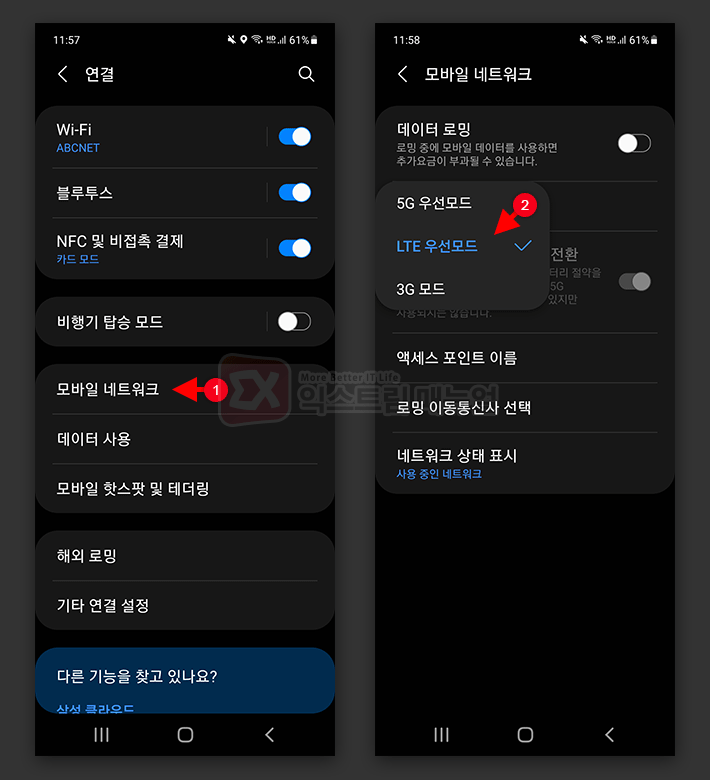
네트워크를 LTE 고정으로 설정하는 방법은 다음과 같습니다.
Z플립3의 설정 앱을 연 다음 연결 > 모바일 네트워크 > 데이터 네트워크 방식을 선택한 다음 LTE 우선 모드를 선택해서 LTE 네트워크를 사용하게 설정합니다.
디스플레이 주사율 60Hz로 변경하기
Z플립3는 LTPO 저전력 디스플레이를 탑재해 120Hz의 주사율을 구현하면서도 배터리 효율을 좋게하는데 초점을 맞췄는데요.
하지만 같은 효율이라고 가정하더라도 60Hz보다 배터리를 많이 먹을 수 밖에 없으며 120Hz를 지원하는 동영상 또는 게임이 아니라면 디스플레이 주사율이 가변적으로 변해 배터리만 더 잡아먹게 됩니다.
유튜브에서도 대부분의 동영상이 60Hz가 최대이기 때문에 게임을 하지 않는다면 주사율을 60Hz로 고정해서 배터리 최적화를 할 수 있습니다.
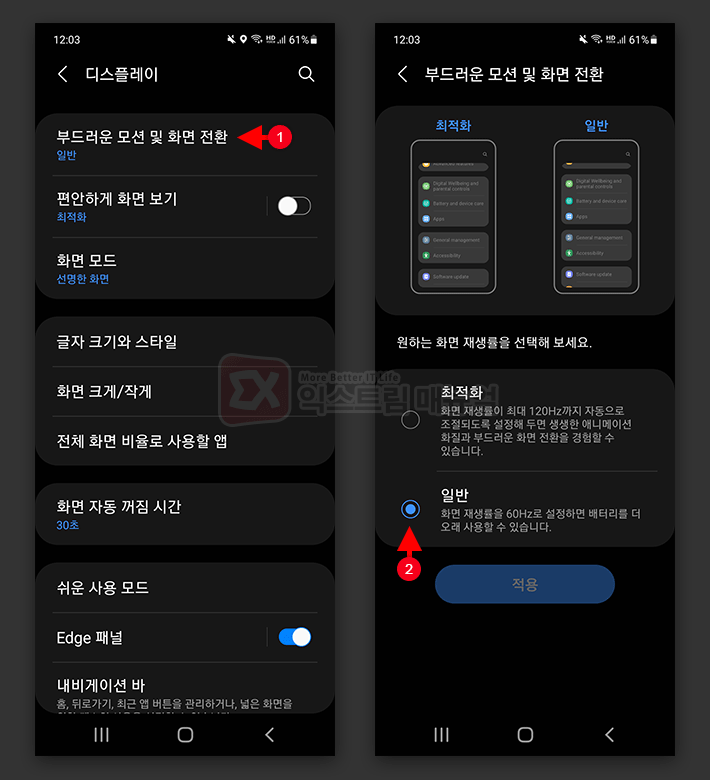
Z플립3의 설정 앱에서 디스플레이 > 부드러운 모션 및 화면 전환으로 이동한 다음 ‘일반’ 옵션을 선택하면 60Hz로 화면 주사율이 고정됩니다.
다크모드로 설정하기
다크모드는 앱의 기본 배경색을 어둡게 표현하는 것으로 야간에 눈이 피로하지 않게 하는 목적이 있지만 배터리를 절약하는데도 큰 도움이 되는 기능입니다.
삼성 디스플레이의 특성상 어두운 부분은 빛을 내보내지 않기 떄문에 다크모드를 사용할 경우 밝은 배경 부분이 최소화되고 텍스트와 이미지에만 빛을 보내기 때문에 배터리 효율이 좋아지는 장점이 있습니다.
기본 앱 뿐만 아니라 유튜브와 같은 앱은 시스템의 다크모드를 인식해서 앱에서도 적용하기 때문에 배터리를 오래 사용하려면 필수 옵션입니다.
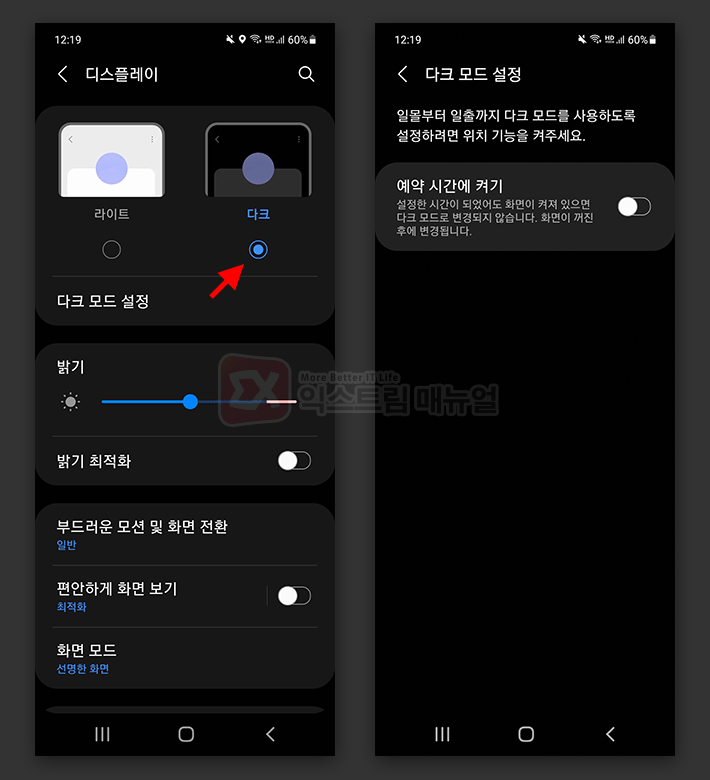
Z플립3의 설정 앱에서 디스플레이로 이동한 다음 상단 옵션에서 ‘다크’를 선택하면 간단하게 다크모드가 설정됩니다.
다크 모드 설정에서 예약 시간에 켜기가 활성화되어 있다면 끄고 모든 시간에 다크모드를 사용하는 것이 좋습니다.
하지만 사용자에 따라서 낮 야외에서 가독성이 떨어질 수 있으므로 사용 패턴에 맞게 다크모드로 변하는 시간을 지정하면 되겠습니다.
Always On Display 끄기
AOD(Always On Display) 기능은 검은색 바탕의 화면이 항상 켜져있으면서 시간과 알림 아이콘을 간략하게 보여주는 기능으로 업무중에 알림 아이콘을 위주로 확인할 때 유용한 기능인데요.
Z플립3는 커버화면에도 AOD 옵션이 연동되기 때문에 커버화면에 시계가 항상 켜져있어서 조금이라도 배터리에 영향이 갈 수 있습니다.
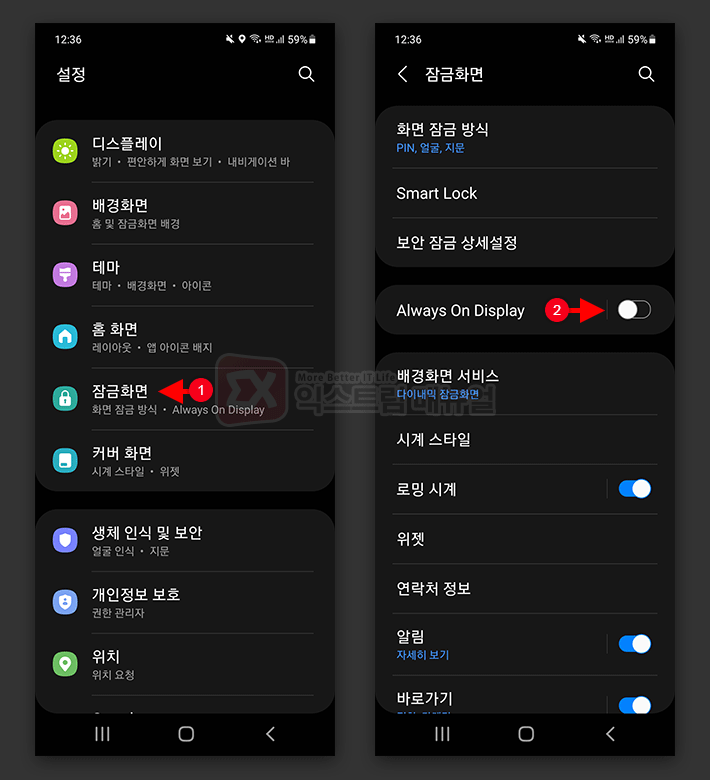
Z플립3 설정에서 잠금화면으로 이동한 다음 Always On Display 옵션을 끄기로 변경합니다.
만일 잠금 화면에서 알림을 수시로 확인하는 분이라면 AOD를 켜는 것이 오히려 도움이 될 수 있습니다.
이 경우 AOD를 켜고 AOD 설정에서 화면을 한 번 터치했을 때 AOD가 켜지게 설정하면 평소에는 화면이 꺼져있다가 한 번 터치시 AOD로 알림 아이콘을 확인할 수 있습니다.
디바이스 보호 악성 소프트웨어 자동 검사 끄기
디바이스 보호 기능은 McAfee(맥아피)에서 제공하는 데이터베이스를 기준으로 Z플립3 시스템에 악성 앱이 존재하는지 확인하는 보안 기능입니다.
스마트폰은 개인정보가 고스란히 담겨 있기 떄문에 보안이 중요하지만 구글 플레이스토어에 게시되는 앱은 1차적으로 구글에서 심사를 하기 때문에 플레이 스토어에서 설치하는 앱에 문제가 되는 확률은 적습니다.
인터넷에서 APK를 다운로드 받는 등 알려지지 않은 출처에서 앱을 자주 설치하지 않는다면 디바이스 보호 기능은 사실상 배터리만 먹는 기능일 수 있는데요.
특히 디바이스 보호 기능은 주기적으로 실시간 검사를 하기 떄문에 그 과정에서 배터리 소모가 많을 수 있습니다.
Z플립3의 설정 앱에서 배터리 및 디바이스 케어를 선택한 우측 상단의 더보기 아이콘을 선택합니다.
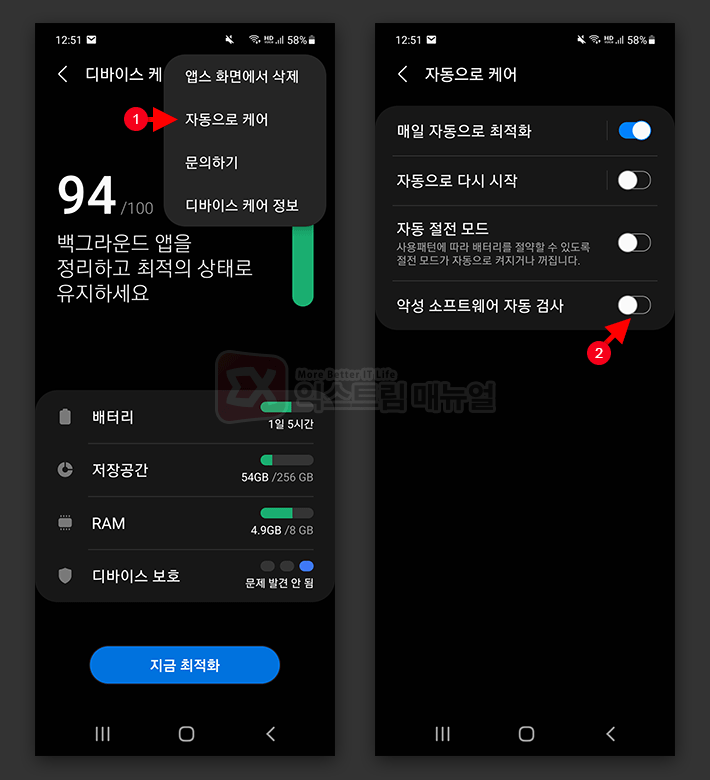
메뉴에서 자동으로 케어를 선택한 다음 ‘악성 소프트웨어 자동 검사’를 비활성화하면 디바이스 보호 기능 작동을 최소화해서 배터리를 절약할 수 있습니다.
만일 디바이스 보호를 완전히 끄고 싶다면 아래 글을 참고하시길 바랍니다.
참고 : 갤럭시 디바이스 보호 끄기 설정 방법



